Kuinka hallita päivityksiä Windows 8.1: ssä
Me kaikki tiedämme, että pidät Windows-järjestelmän yllätähän päivään mennessä on elintärkeää sen toiminnan sujuvuuden ja suojaamiseksi vahingollisilta koodeilta. Hyvä asia on, että Microsoftilla on Windows Updates asetettu lataamaan ja asentamaan automaattisesti. Tämä sopii täydellisesti kotikäyttäjälle, mutta kokeneet virrankäyttäjät saattavat tarvita enemmän hallintaa heistä, etenkin voimakkaasti räätälöityjen järjestelmien kanssa, joilla on erikoistuneet ohjelmistosovellukset.
Samat Windows-päivitysten hallintavaihtoehdot, jotka sisältyvät Windows 7: ään ja 8: een, sisältyvät 8.1-päivitykseen, mutta nykyiseen käyttöliittymään pääsy on erilainen.
Hallinnoi Windows-päivityksiä Windows 8.1: ssä
Helpoin tapa päästä kohtaan, jossa voit hallita päivityksiä nykyaikaisessa käyttöliittymässä, on vain tyyppi: Windows päivitys Käynnistä-näytöstä. Valitse sitten ”Valitse, asennetaanko Windows Updates automaattisesti.”
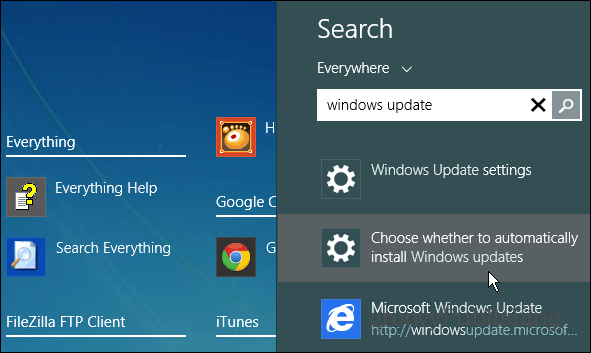
Se tuo sinut näytölle, jossa sinun on oltava. Täällä voit valita, kuinka haluat Windows toimittavan päivityksesi.
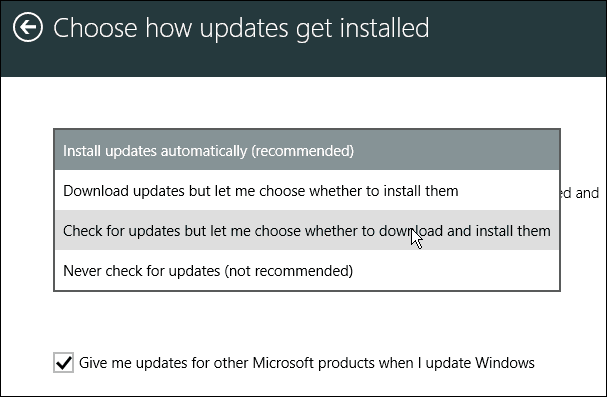
Windows Update -sovelluksen hallinta työpöydältä
Jos et halua käsitellä nykyaikaista käyttöliittymää ja haluat pitää tietokoneesi työpöydällä, samat Windows Update -sovelluksen hallinta-asetukset ovat edelleen käytettävissä Ohjauspaneelissa.
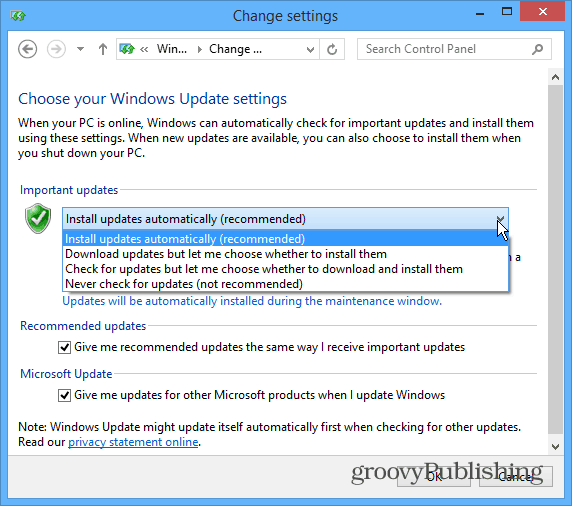
Tarkista päivitykset manuaalisesti
Huolimatta siitä, kuinka asetat Windowsin käsittelemille päivityksille,voit aina tarkistaa manuaalisesti. Huomautus tältä ruudulta voit myös valita linkin, jolla päivitykset asennetaan. Tämä tuo sinut artikkelin alussa näkyvälle näytölle.
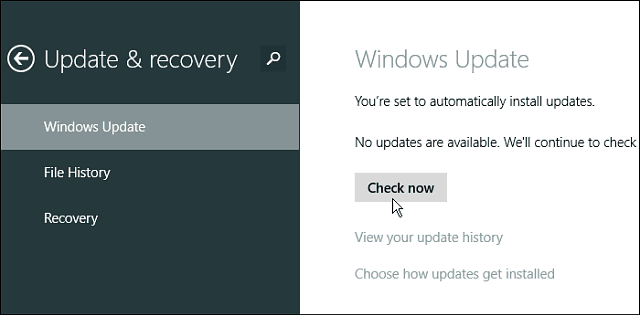










Jätä kommentti